Špičková technológia spolupráce pre online kontakt s priateľmi a rodinou
S krčmami, reštauráciami a kinami dočasne uzavretými pre podnikanie a veľkými zhromaždeniami pozdržanými, stretávanie sa s priateľmi a rodinou nebolo tento rok žiadnou výzvou.
Ako teda zostať v spoločnosti a zároveň sa dištancovať od spoločnosti? Tu je päť aplikácií a webov, vďaka ktorým je plynutie času počas karantény o niečo vzrušujúcejšie ako jednoduché zdvihnutie telefónu.
Netflix párty

Obrázok: Netflix Party
Netflix párty je rozšírenie prehľadávača, ktoré vám umožní sledovať Netflix s priateľmi... bez sledovania Netflixu s priateľmi. Exkluzívny prehliadač Chrome vás pozýva na synchronizáciu vášho prehrávača Netflix s priateľmi vašich priateľov a rodinných príslušníkov, vytváraním filmových večerov na diaľku a sledovaním večierkov bez toho, aby sa všetci tlačili na jednej pohovke.
Nielenže môžete spolu hrať a pozastaviť sa, aby ste skoordinovali behy občerstvenia, ale k dispozícii je aj skupinový rozhovor funkcia, v ktorej môžu účastníci zdieľať snímky obrazovky, súbory GIF a emodži, keď hovoríte o aplikácii alebo cez ňu film.
Ako nainštalovať Netflix Party:
- Ísť do netflixparty.com
- Kliknite na „Inštalovať Netflix Party“
- Kliknite na „Pridať do prehliadača Chrome“
- Otvorte Netflix a začnite film alebo televíznu reláciu
- Kliknite na červenú ikonu „NP“ v hornej časti prehliadača a vyberte „Začať párty“
- Zdieľajte adresu URL s priateľmi a rodinou
Ak s vami niekto zdieľa odkaz, jednoducho kliknite na adresu URL, ktorá vás presmeruje na Netflix, a potom sa kliknutím na červenú ikonu „NP“ pripojte k večierku.
Súvisiace: Najlepší telefón
Kast

Obrázok: Kast
Netflix Party je skvelá, ale je obmedzujúca. Ak hľadáte niečo flexibilnejšie na zdieľanie svojej obrazovky, Kast je skvelá voľba.
Aplikácia umožňuje používateľom zdieľať filmy, televízne programy, hry a ďalšie s viac ako 100 ľuďmi naraz - stretnutie Boris by určite mal o čom hovoriť, keby ste sa pokúsili dať túto skupinu dokopy vo svojom živote miestnosti.
Kast vás pozýva na pripojenie a vytváranie strán na pozeranie zdieľaním obrazovky s ostatnými. Medzi kľúčové funkcie patrí hlasový rozhovor a videohovor, obrazovky, chat a písanie správ, takže je skutočne cítiť, akoby ste držali filmový maratón spolu.
Môžete si stiahnuť Kast pre zariadenia so systémom iOS a Android alebo použiť webovú aplikáciu, zatiaľ sa však zameriame na Kast Desktop.
Ako nainštalovať Kast Desktop:
- Navštívte kast.gg
- Kliknite na tlačidlo „Získať rýchle“
- Posuňte sa nadol na položku „Kast Desktop“ a vyberte Windows alebo Mac
Domáca párty

Domáca párty je aplikácia, ktorá sa za posledné týždne stala obľúbenou. Bezplatná aplikácia vám umožňuje hovoriť a stýkať sa s priateľmi a ponúka používateľom trochu neformálnejšiu alternatívu k Zoom alebo Teams.
Najväčším požitkom pre Houseparty je pravdepodobne herná funkcia. Keď sa nachádzate vo videorozhovore, môžete klepnúť na ikonu kocky v hornej časti obrazovky a začať hrať proti svojim priateľom. Aj keď sú hry veľmi jednoduché, sú to dobrý spôsob, ako stráviť čas, keď sa nemôžete stretávať osobne.
Ako nainštalovať Houseparty:
- Navštíviť Internetový obchod Chrome
- Kliknite na „Pridať do prehliadača Chrome“
- Kliknite na žltú ikonu ruky v hornej časti prehliadača
- Kliknutím na položku Prihlásiť sa vytvoríte používateľské meno a heslo
Súvisiace: Ako videohovor na WhatsApp
Spotify
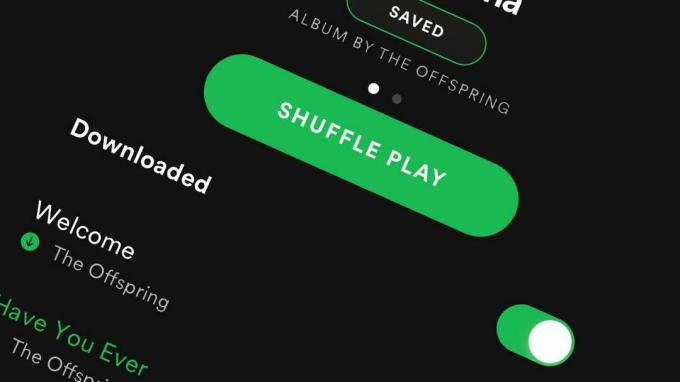
V skutočnosti existujú niekoľkými rôznymi spôsobmi na synchronizáciu vášho počúvania Spotify s priateľmi, tu sa však zameriame na zabudovanú možnosť, ktorú môžete urobiť bez toho, aby ste boli v tej istej miestnosti.
Zoznamy skladieb na spoluprácu sú najlepším riešením na odporúčanie hudby priateľom a rodine, keď nemôžete zdieľať skladby osobne. Aj keď nie ste schopní správne počúvať synchronizáciu, nie je to ideálne, ak ste na spoločnom hovore, ale môže to byť výhoda aj vtedy, keď chcete hrať, pozastaviť a pretočiť melódie vlastným tempom. Môžete dokonca preskočiť skladby, ktoré sa vám nepáčia, a presunúť sa k tým, ktoré robíte.
Ako vytvoriť zoznam skladieb na spoluprácu v Spotify:
- Otvorte aplikáciu Spotify
- Klepnite na položku „Vaša knižnica“
- Otvorte alebo vytvorte zoznam skladieb
- Klepnite na tri bodky
- Klepnite na „Vytvoriť spoluprácu“
- Klepnite na tri bodky
- Klepnite na „Zdieľať“
Svár

Aj keď program Discord v súčasnosti určite nie je vyhradený pre hráčov, zostáva špičkovou voľbou pre tých, ktorí sa chcú socializovať pri hraní na svojich konzolách.
Medzi funkcie patrí zasielanie správ, hlasové volanie a videohovory spolu s emodži, väčšími súbormi a vylepšeniami serverov pre tých, ktorí chcú využiť svoju predplatiteľskú službu Nitro. Aplikácia je zadarmo a funguje na počítačoch Mac, Windows, iOS, Android a Linux - teda všade - a na serveroch tiež podporuje väčší počet účastníkov ako mnoho služieb hlasových správ, takže je ideálny pre veľkých hráčov viacerých hráčov hry.
Discord podporuje aj množstvo služieb tretích strán, vrátane Spotify, Twitch a Xbox Live - môžete dokonca vytvárať robotov ak si dosť odvahy.
Ako vytvoriť chatovací server Discord:
- Ísť do discordapp.com/download
- Kliknite na tlačidlo „Stiahnuť“
- Zaregistrujte si účet
- Kliknite na znamienko plus v ľavom stĺpci
- Tu si môžete zvoliť vytvorenie alebo pripojenie sa k serveru. Ak si vyrábate svoj vlastný, kliknite na „Vytvoriť“.
- Vyberte názov, ikonu a oblasť pre svoj server
- Kliknutím na tlačidlo Vytvoriť vytvoríte server chatu


